
时间:2020-08-20 19:55:04 来源:www.win10xitong.com 作者:win10
我们在用win10系统遇到windows10系统下sppsvc.exe占用cpu如何关闭的情况的时候,你会怎么处理呢?对于刚刚才接触win10系统的用户遇到了这个windows10系统下sppsvc.exe占用cpu如何关闭的情况就不知道怎么处理,如果你想自己来面对windows10系统下sppsvc.exe占用cpu如何关闭的情况,我们完全可以按照这个过程:1、按下win+R组合键打开运行,输入msconfig点击确定打开系统配置;2、单击系统配置并打开服务选项卡,标记隐藏所有Microsoft服务框并选择全部禁用这样这个问题就可以很简单的搞定了。下边就是详细的windows10系统下sppsvc.exe占用cpu如何关闭的具体操作技巧。
1、按下win+R组合键打开运行,输入msconfig点击确定打开系统配置;
2、单击系统配置并打开服务选项卡,标记隐藏所有Microsoft服务框并选择全部禁用;
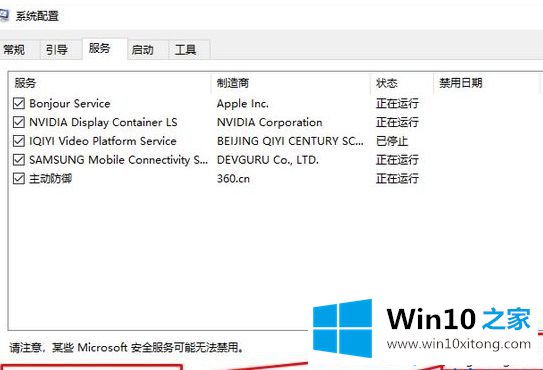
3、打开启动选项卡,然后单击打开任务管理器,点击每个启动项目并选择禁用。
如果Sppsvc.exe的CPU使用率恢复正常,请尝试逐个启用Windows服务以找出哪个程序导致了问题。如果您设法确定确切的应用程序,我们建议重新安装。
1、按下win+R打开运行,输入:regedit 点击确定 打开 注册表编辑器;
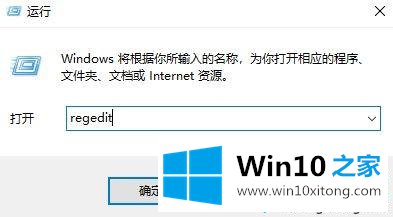
2、在注册表中定位到:计算机\HKEY_LOCAL_MACHINE\SYSTEM\CurrentControlSet\Services\sppsvc;
3、在右侧双击打开【start】,将数值数据 修改为 4 点击确定保存设置 重启一次计算机查看效果!
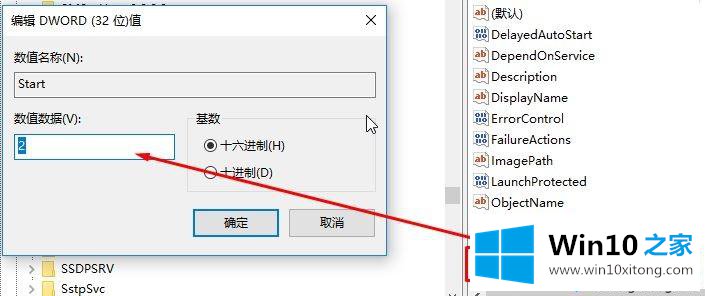
以上给大家分享的便是windows10系统下sppsvc.exe占用cpu如何关闭的详细步骤,大家可以按照上面的方法步骤来进行关闭。
windows10系统下sppsvc.exe占用cpu如何关闭的具体操作技巧就是上面所说的全部内容,通过上面小编介绍的方法很简单的操作一下,即可解决这个问题。